
Google Chromeのブックマーク、エクステンション(拡張機能)を
別のドライブに保存して、使用する方法を紹介します。
設定方法
1)ユーザーファイルの保存先を作成する
例.
D:\Application Data\Google Chrome
自分の分かりやすい名前にしてフォルダを作成しておきます。
2)「User Data」フォルダを移動する
デフォルト設定の場合
Windows XP
C:\Documents and Settings\[ユーザー名]\Local Settings\Application Data\Google\Chrome\User Data
Windows Vista/7
C:\Users\[ユーザー名]\AppData\Local\Google\Chrome\User Data
Shiftキーを押しながら、フォルダごと保存したい場所にドラッグ&ドロップします。
例.「D:\Application Data\Google Chrome」内へ「User Data」フォルダを移動します。
3)Google Chromeのショートカットプロパティを開く
普段使用するGoogle Chromeのショートカットプロパティを開きます。
(デスクトップやスタートメニュー、ランチャーなど)
リンク先の末尾に下記コードを付け加えます。
--user-data-dir="[User Dataを保存した場所]"
例.
--user-data-dir="D:\Application Data\Google Chrome\User Data"
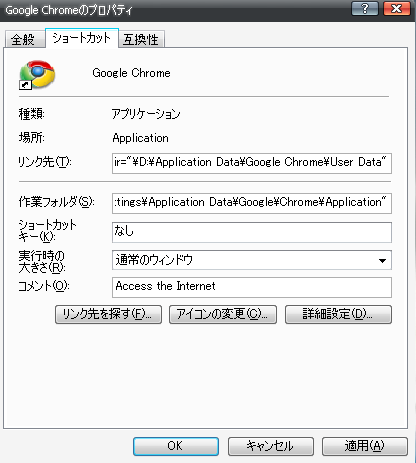
キャッシュをRAMディスクで使用しているなど
起動オプションが複数ある場合、半角スペースを空けて追加します。
「OK」をクリックして完了です。
メリット
1.Cドライブの容量が節約できる。
2.データのバックアップをとるとき効率的に行える。
→保存した「User Data」フォルダを外付けHDD等にコピーするだけでOK
3.クリーンインストール時や他のPCへ簡単に環境を移設できる。
アカウント登録でブラウザの設定でも可
参考:複数のパソコン間での設定の同期 - Google Chrome ヘルプ
バックアップデータからの復元方法
既存の「User Data」フォルダにバックアップした「User Data」フォルダを上書き保存する。
・新規にインストールした場合
→保存した「User Data」フォルダを上記ショートカットプロパティで指定する。
このように簡単にユーザー環境を復元できるため、おすすめの設定です。